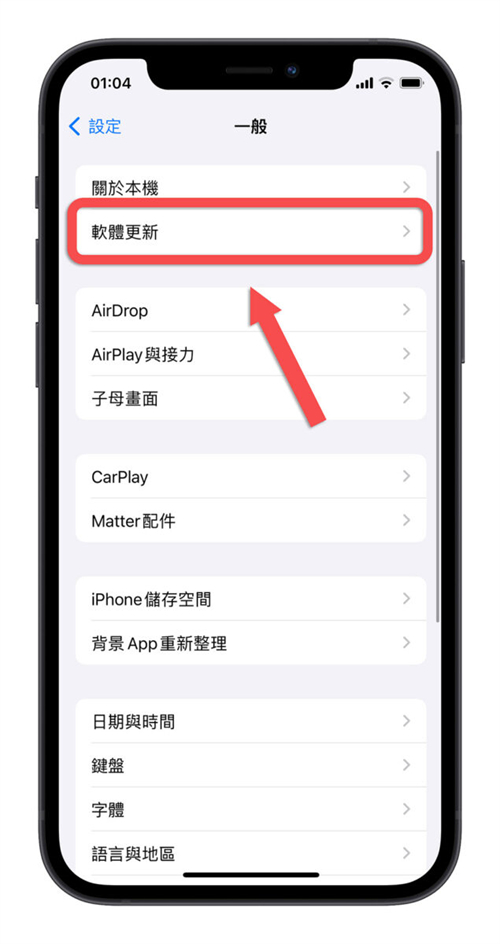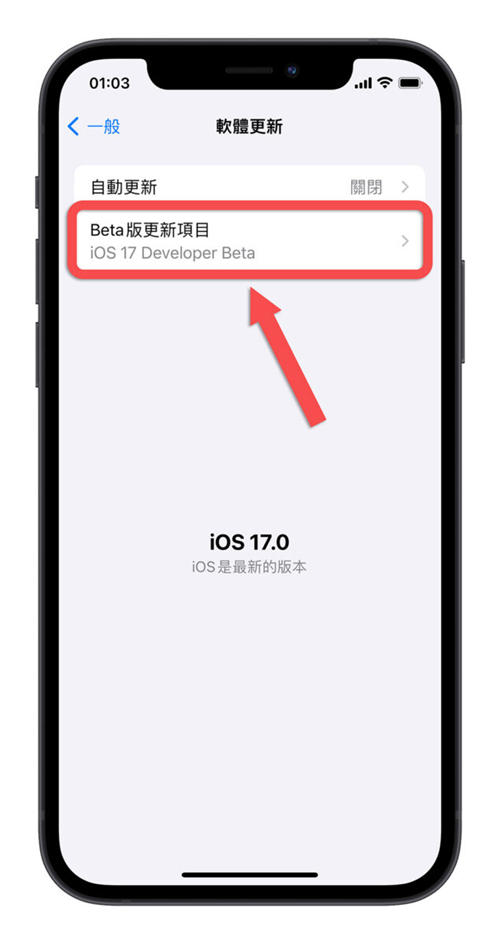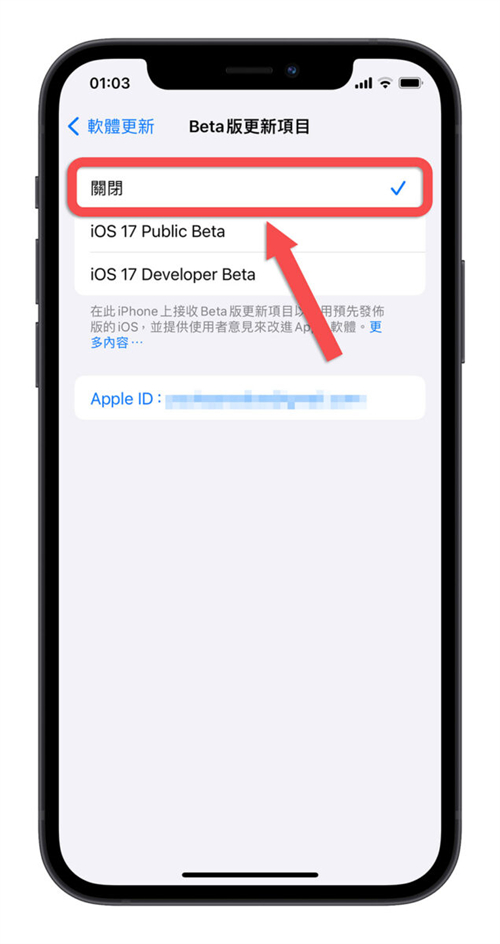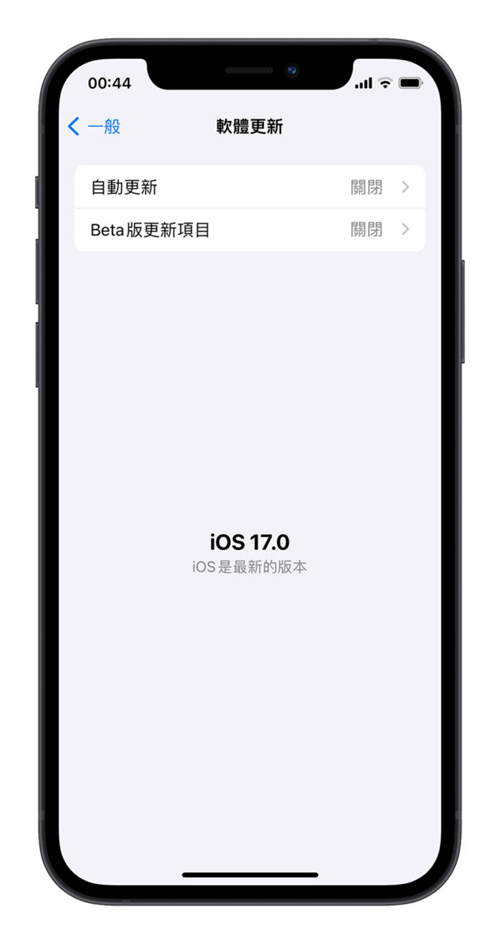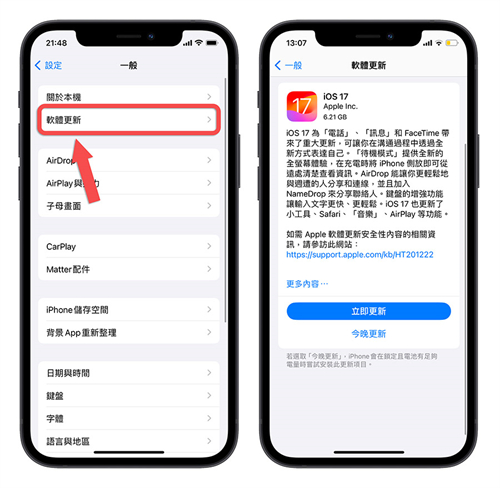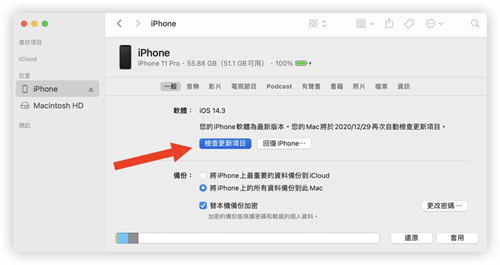苹果的 iOS 17 正式版已经释出,但从今年 6 月的 WWDC 结束以来,不少使用者早就下载了 iOS 17 Beta 版的描述档,而目前这些设备的 iOS 系统也显示为 iOS 17。这样是否还需要升级到正式版呢?如果想要升级到 iOS 17 正式版要如何把 iOS 17 Beta 版移除呢?今天这篇文章就要带大家了解如何将 iOS Beta 版升级为正式版。
移除 iOS 17 Beta 版设置 3 步骤
如果你目前是使用 iOS 17 Beta 描述档来安装 iOS 17 Beta 版,而今天要转换、升级为 iOS 17 正式版其实很简单,只要把最初的 iOS 17 Beta 设置改掉就可以了。
前往「设置」→「一般」,再点选「软件更新」这个选项。
如果你目前使用的是 Beta 版的话,上面应该会看到「Developer Beta」或是「Public Beta」,点选一下这个「Beta 版更新项目」。
在「Beta 版更新项目」中,选择「关闭」这个选项。
完成上面三个步骤以后,回到软件更新的页面中,你应该会看到 Beta 版更新项目已经变成关闭了,这样就完成移除 Beta 的设置。
升级 iOS 17 的 2 种方法
把 iOS 17 Beta 的设置移除以后,并不表示已经完成 iOS 17 的升级,这时你有 2 种方式可以升级 iOS 17。
通过 OTA 更新
移除了 Beta 版的设置后,你就可以在「软件更新」 这个页面看到 iOS 17 更新的推送内容。
通过 Finder/iTunes 更新
将你的 iPhone 接上 Mac 或 PC,接着开启 Finder(对 macOS 11 以前的版本则是开启 iTunes)。在 Finder 的左边栏找到并选取你的 iPhone,然后点击「检查更新项目」来通过电脑开始将你的 iPhone 升级至 iOS 17。
iOS 17 移除 Beta 设置并升级为正式版:总结
只要通过软件更新里面的功能,把 Public Beta 或是 Developer Beta 的更新功能关闭以后,就可以移除 iOS 17 Beta 的设置,并且升级为 iOS 17 正式版。
不过要特别注意的是,如果你已经更新到 iOS 17 RC 版以后,可能就不会收到 iOS 17 正式版的更新推播,因为 iOS 17 RC 版与 iOS 17 正式版的版号基本上是相同的。
当然,如果你不移除 Beta 设置,未来将会持续接收到 Beta 版本的更新推送,例如 iOS 17.1 Beta 1 等,这些版本可能会有比较多的问题。因此,建议大家还是转为 iOS 17 正式版,以后就接收正式版的更新。